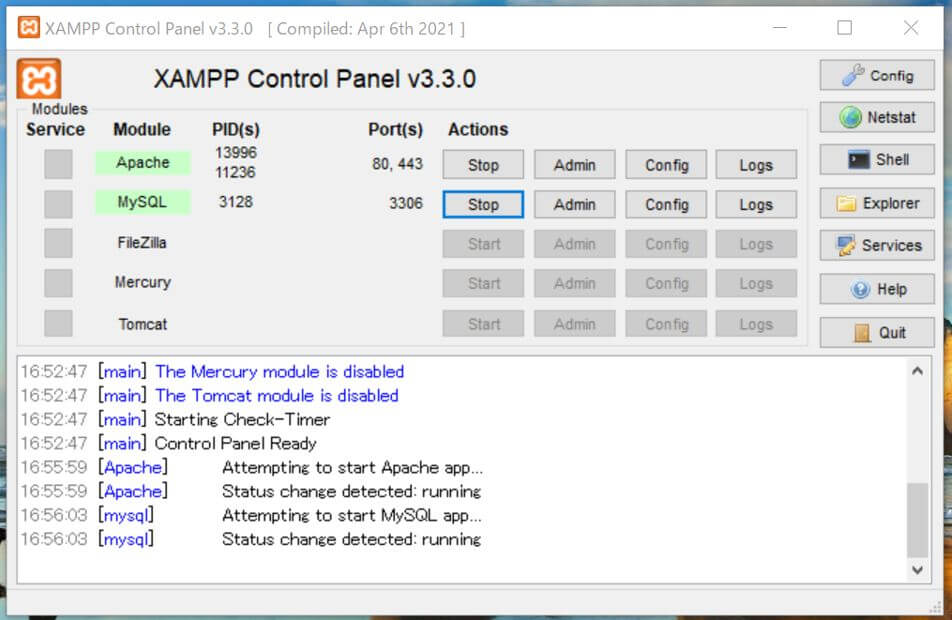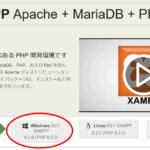医薬品の副作用データベース JADERは、PMDAのサイトから無料で利用でき、副作用に関する研究や調査を行うのに非常に有用です。
ただ、データベースの扱いを理解していないと、この貴重なデータをどのようにしたらよいかが全くわかりません。
私は、このJADERのデータを利用するために、データベースの初心者でも分かりやすいソフトウェアであるphpMyAdminを使ってみることにしました。
phpMyAdminを利用するためには、まずXAMPPという便利なパッケージをダウンロードしました。
XAMPPのダウンロードについては、別の記事で紹介していますので、こちらの記事↓を参考にしてください。
この記事では、XAMPPをダウンロードした後の、phpMyAdminの使用方法について解説していきます。
初心者でも分かるよう説明していますので、最後までご覧ください。
XAMPPを立ち上げる
ダウンロードしたXAMPPを立ち上げると、下のような画面がでます。
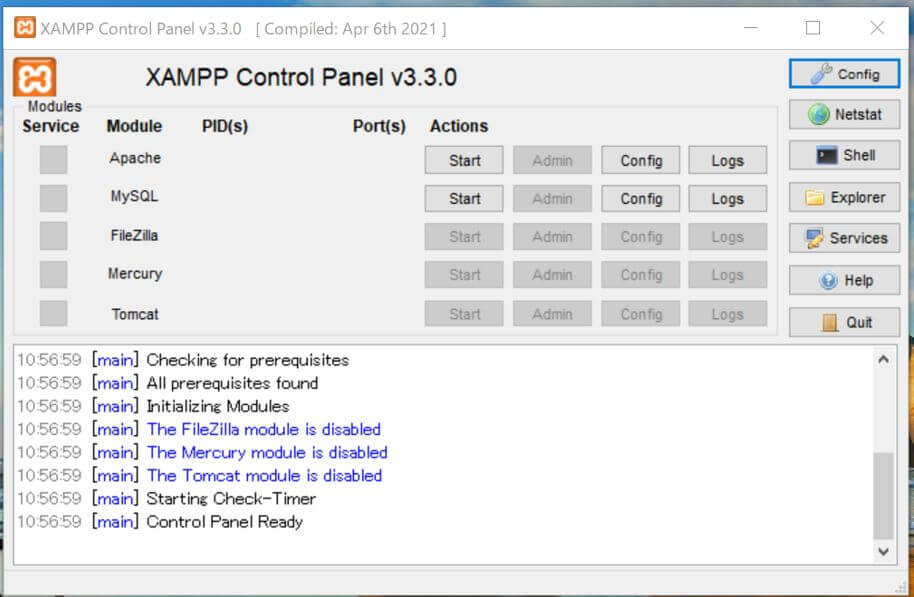
まずは、「Apache」を立ち上げる必要がありますので、「Apache」の右の方の「Start」をクリックします。
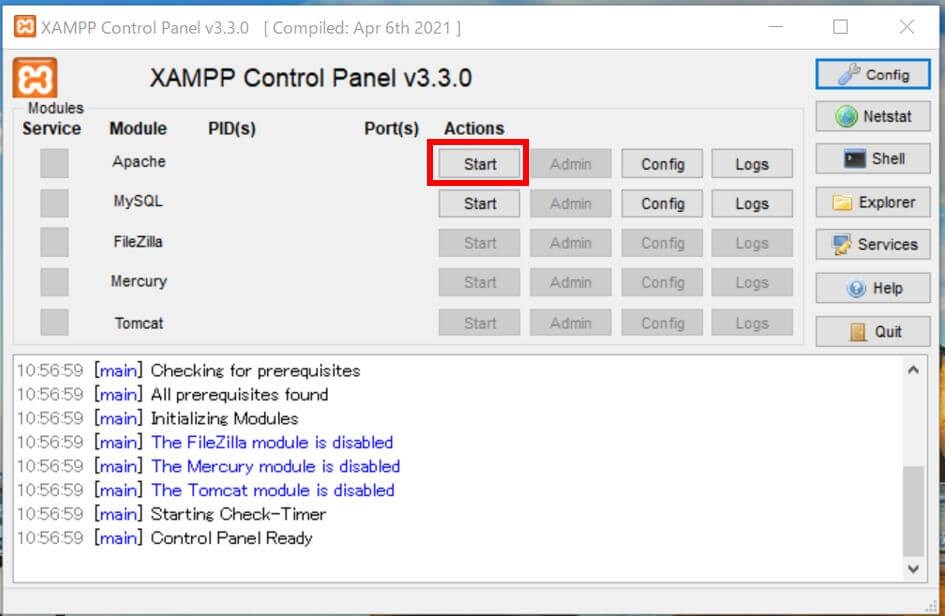
「Apache」の文字の背景が緑色になり、「Start」のボタンが「Stop」に変わります。
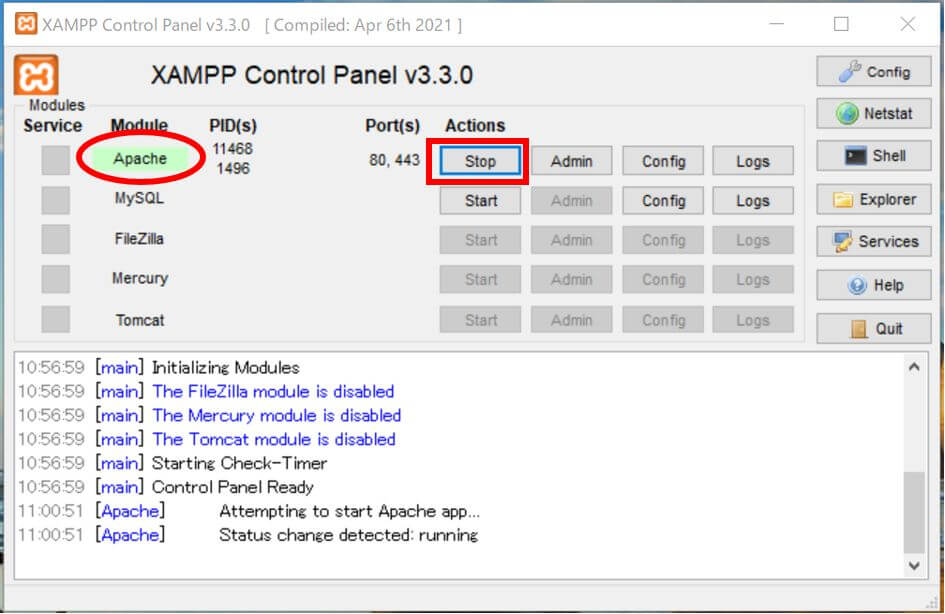
続いて、「MySQL」の右の方の「Start」をクリックします。
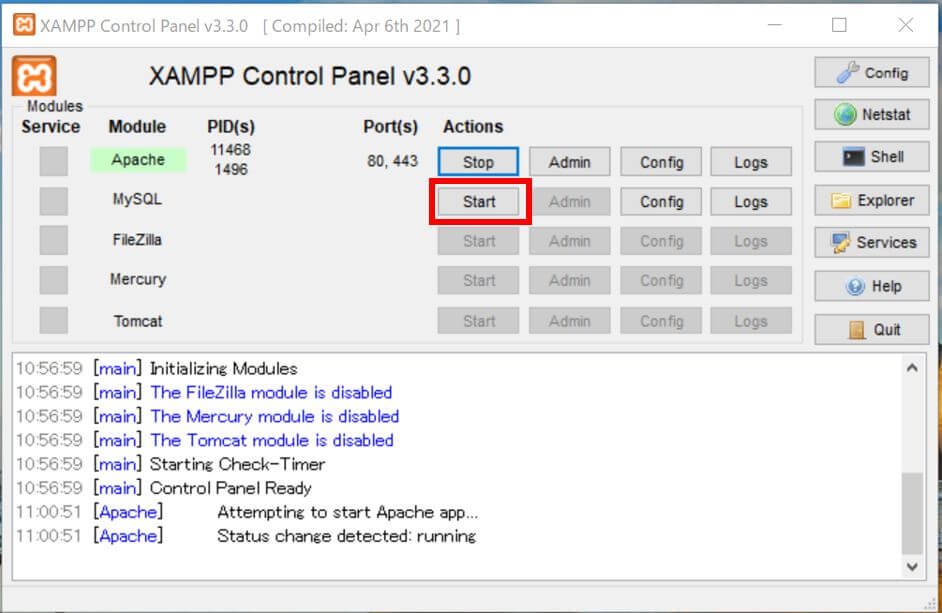
「MySQL」の文字の背景が緑色になり、「Start」のボタンが「Stop」に変わります。
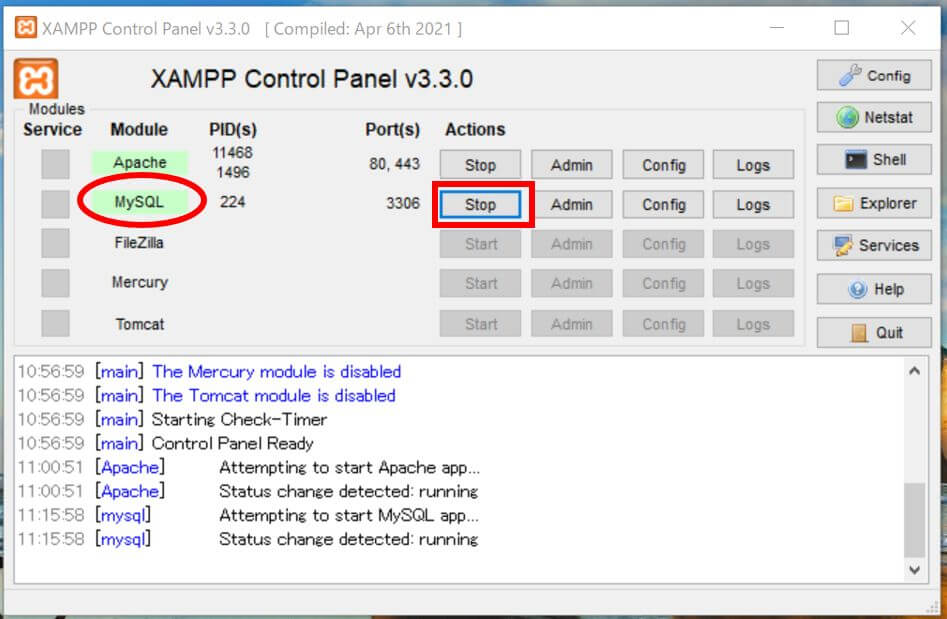
このように、「Apache」と「MySQL」の両方が緑色になっていれば、phpMyAdminを立ち上げる準備が完了しています。
XAMPPからphpMyAdminを開く
次に、「MySQL」の右側の「Admin」ボタンをクリックします。
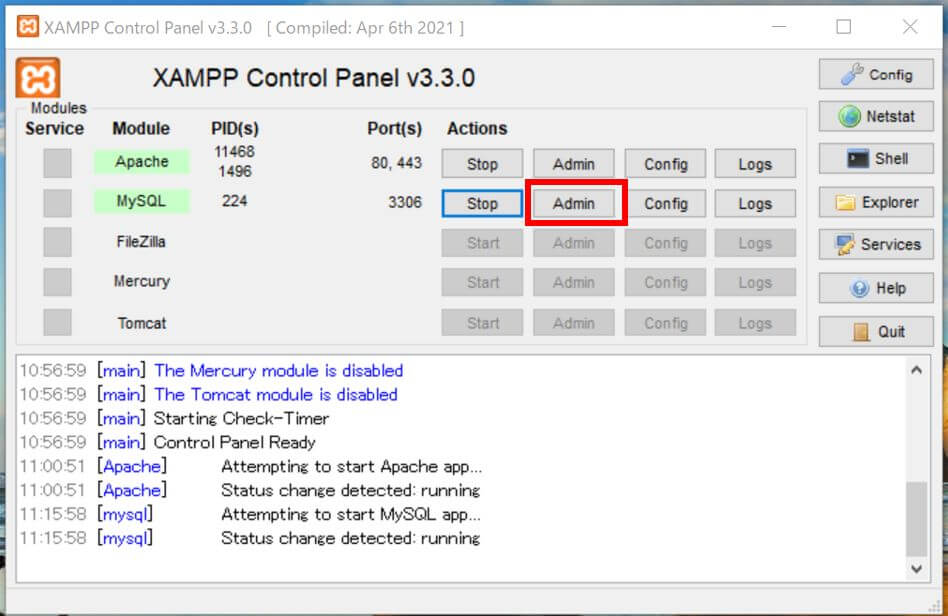
ブラウザ(Ege)で、下の画面のようにphpMyAdminが開きます。
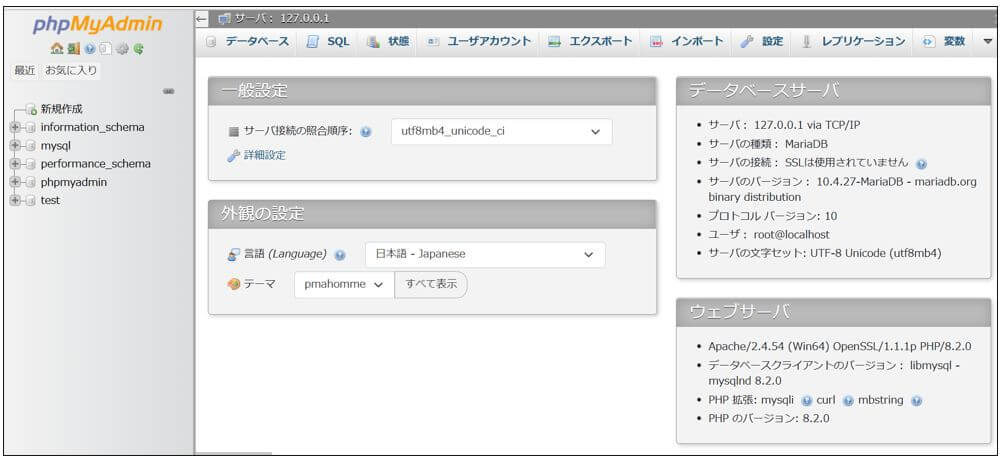
これで、JADERの副作用データを使用するためのphpMyAdminの準備ができました。
左の方に、サンプルデータなのか分かりませんが、「information_schema」や「mysql」といったデータベースが既に存在しています。

phpMyAdminを終了する方法
phpMyAdminを終了する際は、通常ブラウザを閉じる時と同じように「×」印で閉じる前に、XAMPPコントロールパネルの「Apache」と「MySQL」の両方の「Stop」をクリックした方がよさそうです。
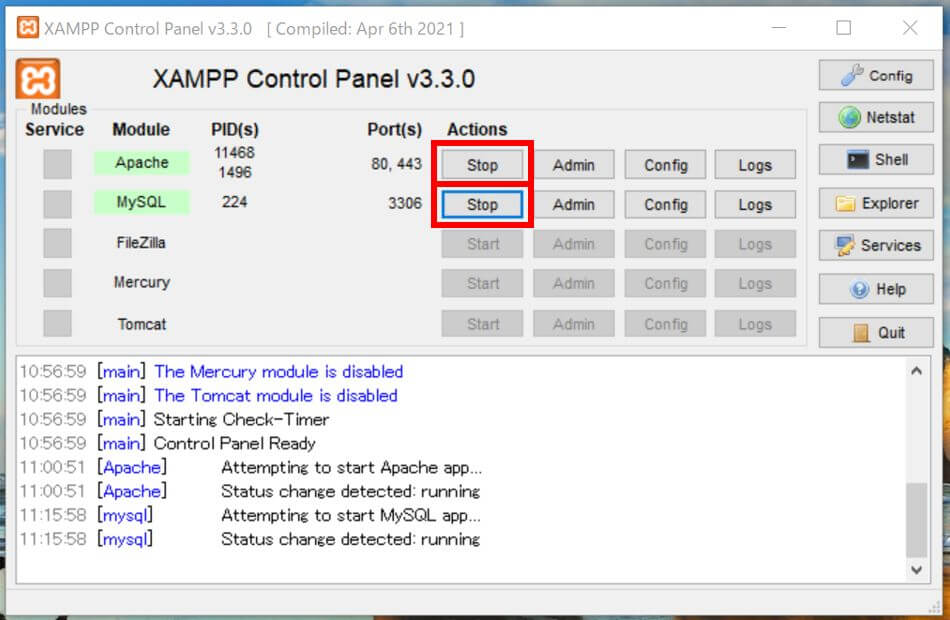
「Stop」をクリックすると「Start」に変わり、「Apache」と「MySQL」の背景の緑色が消えて元に戻ります。
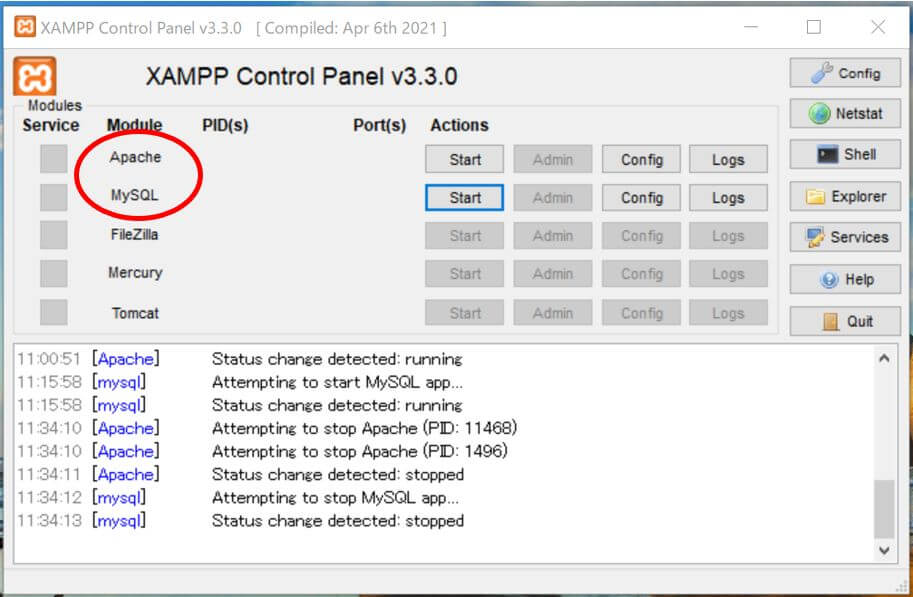
以前、この状態にせず、phpMyAdminのブラウザを閉じてしまった際、次にphpMyAdminを開こうとしたときにエラーメッセージが出て開けなくなってしまったことがありましたので、この手順は守った方がよさそうです。
ZAMPPの終了は、このまま「×」印をクリックし閉じても問題ありません。
まとめ
この記事では、JADERの医薬品副作用データベースを利用するために、XAMPPからphpMyAdminを立ち上げる方法を説明しました。
にほんブログ村
↑ポチっとクリックお願いします。